AOMEI Image Deploy V1.1 绿色版映像部署工具

AOMEI Image Deploy V1.1 绿色版映像部署工具
宝哥软件园为您提供AOMEI Image Deploy,映像部署工具免费下载,AOMEI Image Deploy是一款专业的映像部署工具。免费好用的映像部署软件就是这款AOMEI Image Deploy。
软件大小:40.8MB
软件类型:国外软件
软件语言:简体中文
软件授权:自由软件
最后更新:2021-08-27 08:01:00
推荐指数:
运行环境:Win7/Win8/Win10/WinALL
查看次数:
奥美映像部署是一款专业的映像部署工具。免费易用的映像部署软件就是这个AOMEI Image Deploy。它支持通过网络将映像部署/恢复到多台计算机上;它不仅为将系统映像部署到局域网中的多台计算机提供了一个免费的解决方案,而且通过同时配置数百台电脑和服务器来提供帮助。如果用户考虑将系统映像同时部署到多台计算机,而不是将系统映像恢复到一台计算机,则此工具是最佳解决方案。系统可以满足用户安装十台电脑的需求,包括软件、补丁、驱动等;这将大大节省用户大量的时间和资源;现在有了这个工具,它可以为你提供一个简单的解决方案,可以将系统镜像同时部署到几十台电脑上!
实时过程监视器
服务器在列表中显示客户端的IP地址和恢复状态。
恢复以百分比显示。
服务器将收到关于恢复是否成功的提示,并且可以管理远程的所有客户端。
免费映像部署软件
提供其他付费软件提供的免费映像部署解决方案,让您可以将映像自由部署到多个裸机。
AOMEI映像部署的一些替代方案价格昂贵;
通常,您将花费1000多美元来部署50台计算机。
易于使用的映像部署和网络克隆软件
AOMEI ImageDeploy是一个非常方便易用的工具和内置的向导方法。
此功能允许您按照提示逐步完成部署过程,以批处理同一局域网中的客户端计算机。
批量预设客户端计算机的名称和IP地址
自动为部署的客户端计算机分配不同的计算机名称和IP地址
并确保他们进入操作系统后能够正常连接网络。
事实上,您可以在系统映像中预先安装远程控制软件。
当客户端计算机联机时,您可以在远程客户端计算机上执行后续操作。
不同的硬件支持
AOMEI Universal Restore技术支持将系统映像部署到具有不同硬件(如CPU和主板)的多台客户端计算机。
它确保部署后客户端计算机中的正常系统启动。
软件功能:
什么是映像部署映像部署包括在单台计算机上自定义操作系统(OS)、应用程序、驱动程序和设置,为其创建映像,然后自动将映像部署到其他计算机。因为所有计算机在部署后都具有相同的配置,所以它们有时被称为克隆。映像部署使您能够快速高效地设置以相同方式和软件配置的多台计算机。
映像部署的优势
在需要配置多台计算机以实现以下优势的任何规模的组织中部署映像都有明显的理由:
省时省力:手动设置电脑可能很麻烦,系统管理员的工作时间可以从几个小时延长到一整天。相比之下,将标准映像同时部署到所有计算机所需的时间更少,并且这项工作很容易。
标准化:如果使用映像部署,可以确保所有计算机尽可能靠近同一台计算机。但是,如果逐一安装和配置,每台计算机可能会略有不同。标准计算机比完全不同的计算机更容易管理和维护。
快速裸机安装:如果您的公司订购了多台新电脑,您需要安装定制的操作系统、独特的软件组合和专门配置的设置,如sysadmin。在源计算机上安装操作系统和软件,
调整所有设置并创建映像,然后使用映像部署软件将映像部署到所有目标计算机。
免费映像部署软件-奥美映像部署
大多数组织都知道映像部署解决方案的优势,市场上有许多操作系统部署工具可以完成这项任务。然而,其中一些非常难以使用,而一些不支持最新技术。此外,多年来,许多制造商从许多制造商那里收到了不同硬件和型号的计算机。那么,有没有什么好用又完整的映像部署软件呢?
免费的AOMEI映像部署是你最好的映像部署软件。它通过内置的通用恢复技术一步一步地引导您,因此任何技术水平的用户都可以将映像部署到具有相同或不同硬件的多台计算机上。此外,该免费软件支持所有Windows操作系统,包括Windows 10/8.1/8/7/Vista/XP和Windows server 2003/2008(R2)/2011/2012(R2)/2016。
准备映像部署
在将一个映像部署到多台计算机之前,需要进行一些确认和准备工作,以使AOMEI映像部署顺利运行。让我们看看。
您需要选择一台运行Windows PC系统或Windows Server系统的具备所有功能的计算机作为服务器计算机,待部署的计算机称为客户端计算机。检查以确保服务器计算机和所有客户端计算机位于同一局域网的同一网段。
确保客户端计算机中的所有网卡(也称为网络适配器)都支持PXE引导。
启动所有客户端计算机,然后进入BIOS,将网络引导(PXE引导)设置为第一个引导设备。
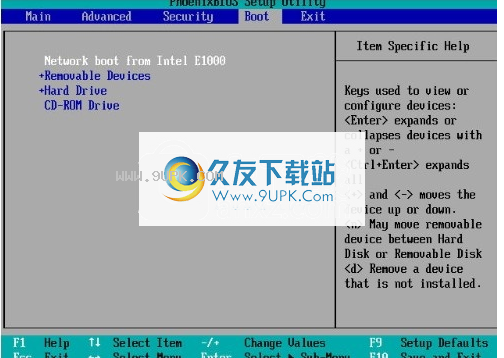
确保用于映像部署的目标磁盘具有相同的序列号。建议删除客户端计算机中的所有其他磁盘,但仅保留用于映像部署的目标磁盘。
服务器计算机系统中的Windows恢复环境(Windows RE)已完成。如果不完整或系统早于Windows 7,请下载Windows AIK/ADK。如果不想下载,请选择运行Windows 7或更高版本的计算机作为服务器计算机。
将机器的操作系统(OS)、应用程序、设置和数据定制为所需的配置。使用AOMEI Backupper在计算机上创建完整的系统映像备份或磁盘映像备份。机器可以是服务器计算机或个人计算机。但是,系统备份或磁盘备份映像文件必须保存在服务器计算机所在网段的网络连接存储或网络共享文件夹中。
当所有要求和准备就绪后,按照以下步骤将映像部署到多台计算机。
使用AOMEI映像部署通过网络部署操作系统映像
在这里,我将以Windows 10为例,向您展示如何将Windows 10映像部署到多台计算机上:
1.下载、安装并启动AOMEI映像部署。要启动客户端计算机,有两种方法可以创建可引导的WinPE ISO。

驱动程序可能与您的硬件不兼容,WinPE无法启动客户端计算机。如果是这样的话,可以考虑“手动创建一个可引导的WinPE ISO”,它允许您向WinPE添加自定义驱动程序。

注意:要通过网络部署映像,您的局域网中必须有一台DHCP服务器。如果没有,请选中启用DHCP前的复选框。
2.一旦AOMEI Image Deploy显示“服务已启动,正在等待连接……”,请启动所有客户端计算机。如果所有设置都正确,计算机将启动到AOMEI映像部署恢复环境,并且每台计算机将显示其启动进度,如下所示:

同时,每台客户端计算机的启动进度(由IP地址定义)将显示在AOMEI Image Deploy上。客户端计算机成功连接到AOMEI Image Deploy服务后,将显示“客户端计算机已连接”。在客户端计算机上,它还显示本地IP、服务器IP和连接状态。当所有客户端计算机都已成功连接到AOMEI映像部署服务时,请选中“我确认所有客户端.”前的复选框,然后单击“下一步”。
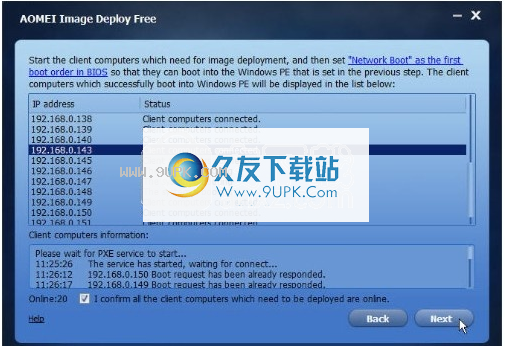
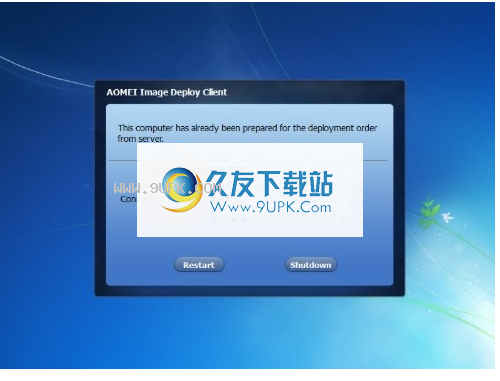
3.在这里,您需要指定要部署的Windows 10映像,并配置如何将其部署到客户端计算机。
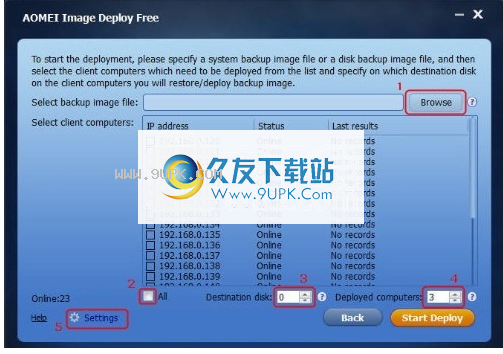
3.1氯
单击“浏览”查找您准备的系统备份或磁盘备份映像文件,然后单击“添加共享或NAS设备”。在弹出窗口中,输入存储图像文件的网络或网络连接存储路径。然后,选择要部署的映像,并单击确定。
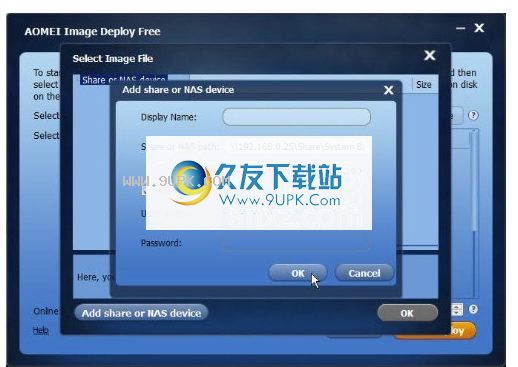
3.2选中将在其上部署指定备份映像的计算机(由IP地址定义)前的复选框,或选中“全部”前的复选框以选择所有列出的计算机。
3.3输入将在其上部署指定备份映像的目标磁盘号。一般来说,如果电脑只有一个磁盘,那就是0。如果您不确定,请删除其他磁盘。
注意:如果将映像部署到客户端计算机,可能会发生数据丢失。确保正在正确的计算机和该计算机上正确的目标磁盘上执行部署。
3.4输入一次将部署多少台计算机。输入的计算机越多,部署就越慢。
3.5如果客户端计算机的硬件与创建映像的计算机不同,请单击设置来设置计算机名称、设置IP并启用通用还原。
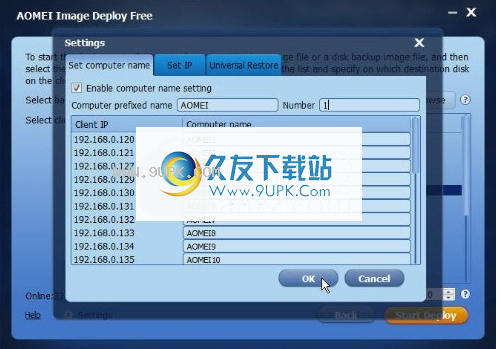
4.例如,以Windows 10系统(OS)映像部署和一次部署10台计算机为例。如果确认,请单击开始部署将映像部署到您的计算机。
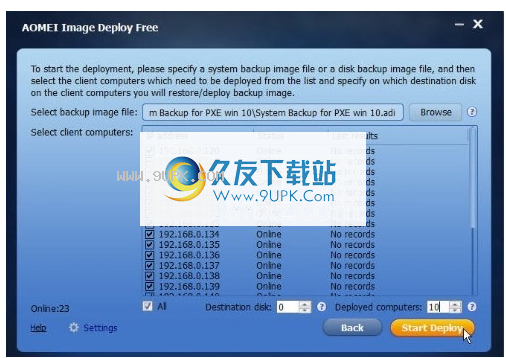
5.在这里,您可以查看每台客户端计算机的映像部署进度。此外,您可以选择在部署完成后关闭或重新启动客户端计算机。
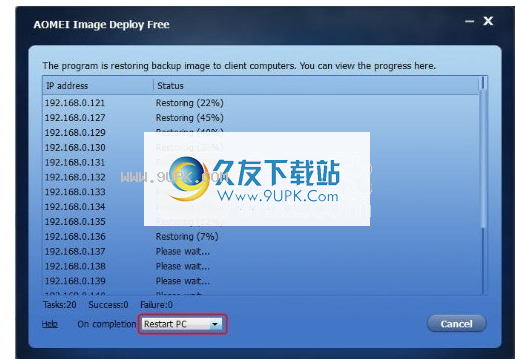
IP预设和将映像部署到具有不同硬件的计算机仅在AOMEI映像部署技术人员版本中可用。
映像部署任务从未如此简单。你只需要确保你没有忘记重要的设置或重要的软件,因为你犯的任何错误都会被复制到所有的客户端计算机上。如果你支持大量的电脑,AOMEI Image Deploy(免费试用)是你最好的映像部署软件,可以节省大量的时间、金钱和精力。
使用教程:
映像文件应该是由AOMEI Backupper创建的系统映像或磁盘映像。服务器计算机需要安装AOMEI映像部署。
如果电脑安装了AOMEI映像部署,可以将其设置为服务器电脑。
在映像部署之前,在BIOS中将网络引导设置为所有客户端计算机的第一个引导设备。
在Windows电脑系统上安装AID,并将映像部署到不限数量的电脑上
在Windows Server系统上安装AID,镜像只能同时部署到20台计算机上
默认客户端计算机名
预设客户端计算机的IP地址
将映像部署到其他硬件
支持Windows 10/8.1/8/7/Vista/XP和Server 2003/2008/2012/2016(包括32/64位R2/SBS系统)
将映像部署到公司的所有计算机上
经营宗旨,为客户提供收费技术服务
高优先级技术支持